Durante la risoluzione dei problemi relativi alla rete, l’esecuzione di un comando traceroute può aiutare a rilevare dove (nel percorso) la connessione è diventata lenta o non risponde. Funziona inviando pacchetti echo ICMP alla destinazione e tracciando ogni singolo hop (solitamente router/gateway) lungo il percorso.
Dopo aver eseguito il comando tracert su Windows, il round-viene visualizzato il tempo di viaggio di ogni pacchetto insieme all’indirizzo IP/nome host dell’hop. Analizzando questo output, ora puoi avere un’idea generale di quale hop potrebbe avere problemi.
In questo articolo, ti guiderò su come utilizzare correttamente il comando Traceroute su Windows.
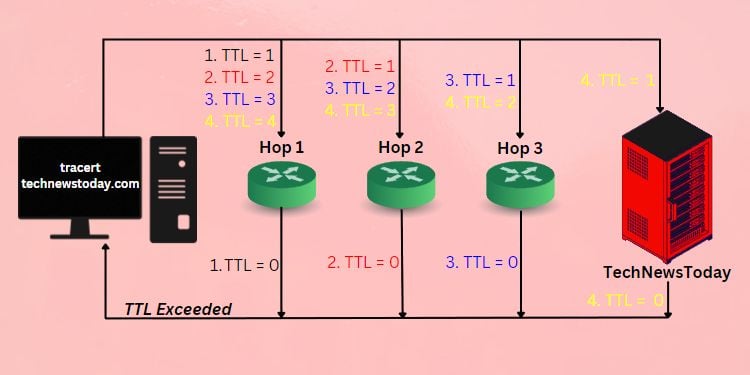
Nozioni di base su Traceroute Comando
La maggior parte di noi ha utilizzato il comando ping per testare la raggiungibilità dei propri dispositivi sulla rete. Sebbene questa sia un’utilità efficace per rilevare possibili anomalie di rete, si limita a dire all’utente se la destinazione specificata è raggiungibile.
Come Ping, anche il comando Traceroute o Tracert viene eseguito sul terzo livello del modello OSI. Invia i pacchetti di richiesta ICMP all’host di destinazione. La differenza principale è che non specifica solo se il server può essere raggiunto, ma mostra anche il percorso esatto.
Traceroute utilizza valori di Time-To-Live (TTL) che diminuire (di 1) ogni volta che i pacchetti raggiungono un hop. Quando il valore è 0, quel router/gateway risponde con un pacchetto di risposta ICMP.
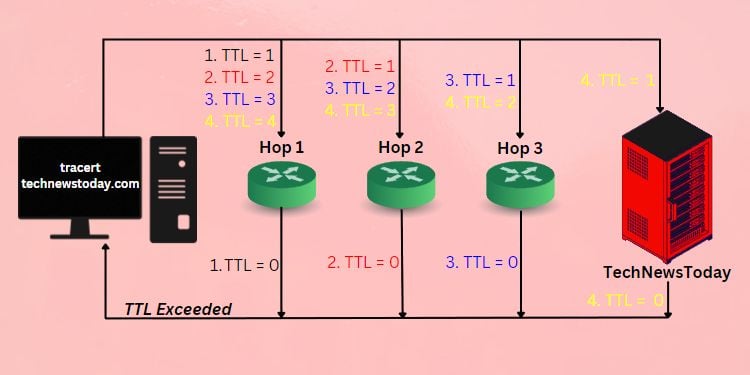 Funzionamento di Traceroute supponendo tre salti nel percorso verso la destinazione
Funzionamento di Traceroute supponendo tre salti nel percorso verso la destinazione
Capiamolo con un semplice esempio. Supponiamo che tu stia cercando di tracciare il percorso del nostro sito, TechNewsToday. Una volta eseguito il comando Traceroute, tre pacchetti ICMP dal tuo dispositivo vengono inoltrati al nostro server con TTL=1.
Una volta raggiunto il primo hop, il valore TTL diminuisce di 1 (ora TTL=0) e risponde con un messaggio”TTL superato”. Quindi, il dispositivo visualizza il tempo di andata e ritorno (in ms) di ogni pacchetto insieme all’IP/nome host dell’hop .
Con l’indirizzo IP annotato, invia nuovamente i pacchetti ICMP con TTL=2. Ancora una volta, il valore viene diminuito di 1 (ora TTL=1) e i pacchetti vengono inoltrati alla destinazione server.
Dopo che il messaggio di richiesta raggiunge il secondo hop, il valore viene nuovamente ridotto di 1 (ora TTL=0). Come in precedenza, questo router risponde al dispositivo di origine con il messaggio”TTL superato”. Il processo si ripete fino al raggiungimento della destinazione finale. Lungo il percorso, continua a visualizzare il tempo di andata e ritorno e l’IP di ciascun hop.
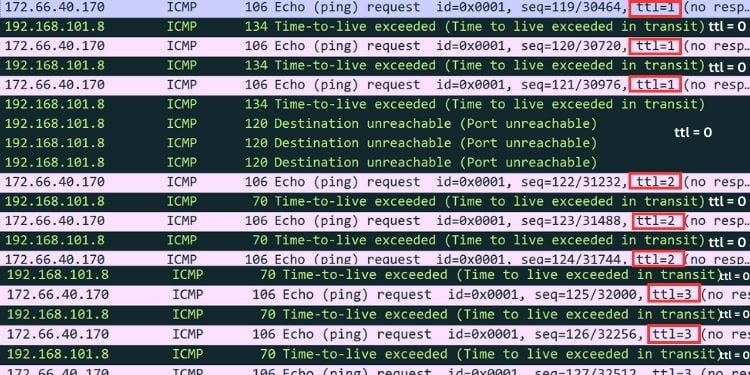
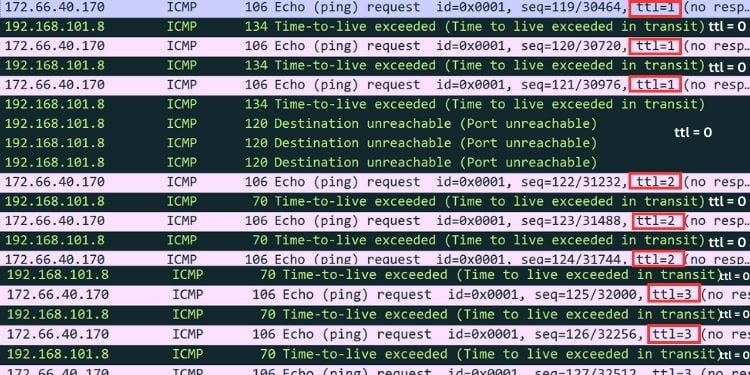 Wireshark Capture: Analisi del TTL dopo l’esecuzione del comando Traceroute
Wireshark Capture: Analisi del TTL dopo l’esecuzione del comando Traceroute
In Windows, il numero massimo predefinito di hop che i pacchetti possono percorrere è 30. Pertanto, una volta che il contatore degli hop raggiunge il limite, i pacchetti vengono eliminati e non è possibile trovare il percorso finale. Ma non devi preoccuparti perché è possibile aumentare questo numero utilizzando un parametro dedicato, di cui parlerò più avanti.
Come eseguire il comando Traceroute?
Per determinare il percorso di i pacchetti di richiesta ICMP dal dispositivo di origine alla destinazione, è necessario eseguire il comando tracert. La sintassi è la stessa sia per il prompt dei comandi che per Powershell.
Sintassi: tracert
Esecuzione del solo comando tracert esegue il suo comando di aiuto. Puoi conoscere direttamente il suo utilizzo e i vari switch disponibili. Per tua comodità, ho raccolto tutte le opzioni disponibili con le relative funzioni nella tabella sottostante.
Diversi Traert Switch su Windows
Per dimostrazione, traccerò il percorso del nostro sito, TechNewsToday.
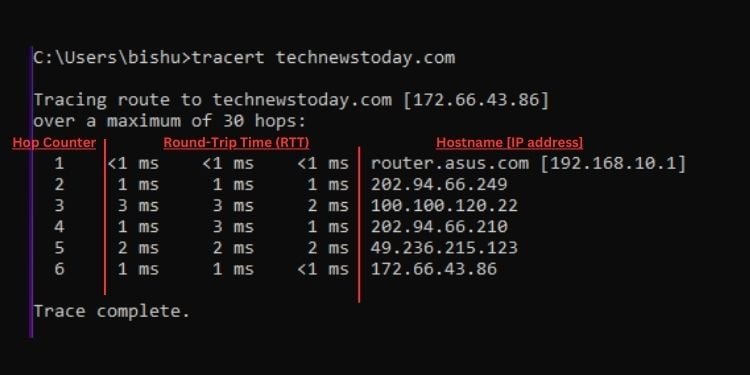
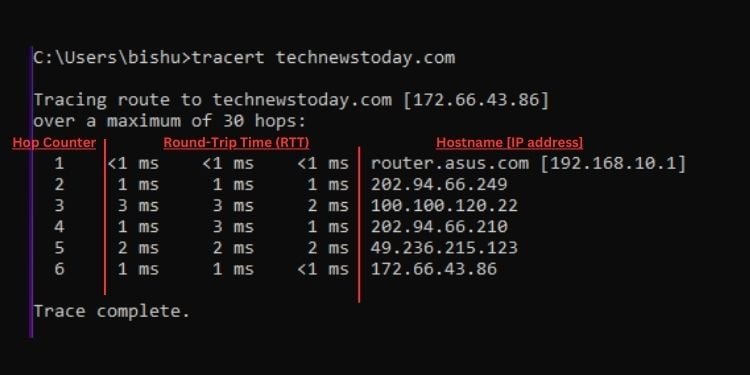 Output comando Traceroute
Output comando Traceroute
A differenza di Ping , questo comando richiede relativamente più tempo per visualizzare i risultati correlati. Come accennato in precedenza, per impostazione predefinita cerca solo un massimo di 30 hop.
La prima colonna è considerata il contatore degli hop. Visualizza il numero totale di salti raggiunti prima di raggiungere la destinazione specificata.
Le successive tre colonne riportano il tempo di andata e ritorno (in millisecondi) di ciascun pacchetto di dati. Bene, RTT è il tempo impiegato da un pacchetto per fare un salto e tornare indietro. Si noti che il tempo aumenta ad ogni passaggio. La sua spiegazione è abbastanza semplice: più l’hop è lontano, più tempo ci vuole per raggiungere e restituire le richieste ICMP.
La colonna finale presenta gli indirizzi IP di ogni hop sul itinerario. Se questi hop hanno risolto i nomi host, dovrebbero essere visualizzati a sinistra dell’indirizzo IP.
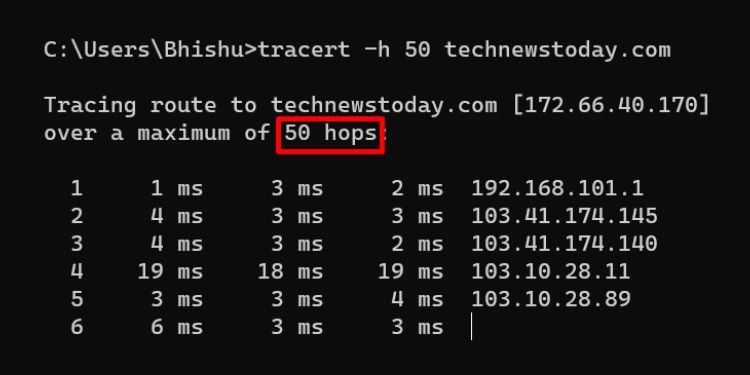 Aumentare il numero massimo di hop utilizzando l’opzione-h
Aumentare il numero massimo di hop utilizzando l’opzione-h
In modo simile, puoi testare le altre opzioni secondo la loro sintassi e le descrizioni che ho incluso nella tabella sopra.
Suggerimento aggiuntivo
Sebbene lo stesso comando funzioni correttamente nella finestra di Windows Powershell, ecco un cmdlet alternativo per eseguire traceroute:
Test-netconnection-traceroute
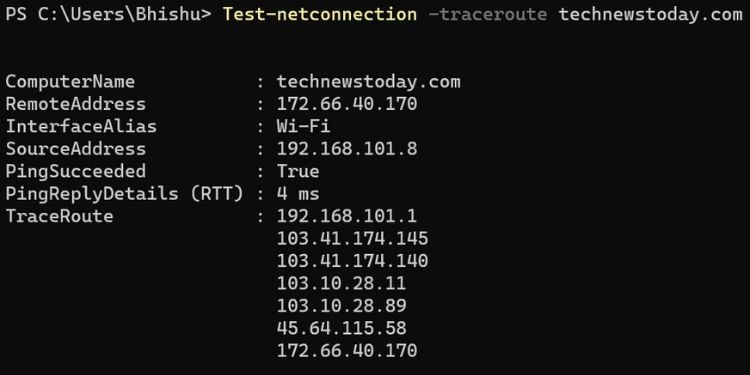
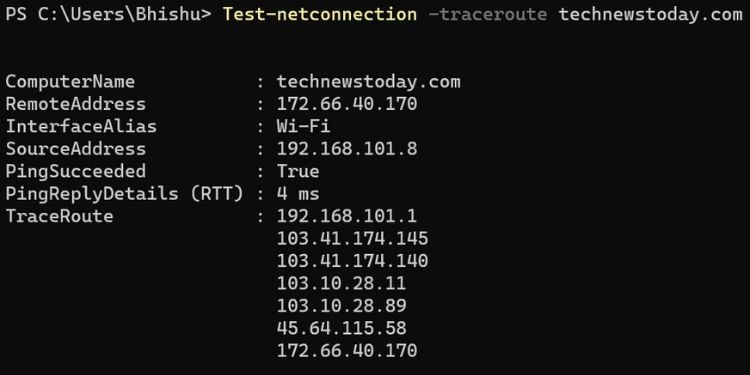 Esecuzione di Traceroute su Windows Powershell ComputerName: Visualizza il nome host della destinazione (la stessa cosa che hai inserito in
Esecuzione di Traceroute su Windows Powershell ComputerName: Visualizza il nome host della destinazione (la stessa cosa che hai inserito in
Risoluzione dei problemi di rete utilizzando Traceroute
Il comando Traceroute può aiutare a individuare il punto di errore della rete, specialmente nelle reti di grandi dimensioni in cui diversi percorsi possono portare allo stesso hop. Puoi confrontare il tempo di andata e ritorno di ciascun pacchetto e i possibili messaggi di errore nella colonna IP.
‘*’durante l’esecuzione del comando Tracert
Nella maggior parte dei casi, noterai un simbolo”*” nella colonna dei pacchetti. Ciò indica semplicemente la perdita di pacchetti e di solito si verifica quando l’hop (router) nel percorso non è riuscito a rispondere al messaggio di richiesta ICMP.
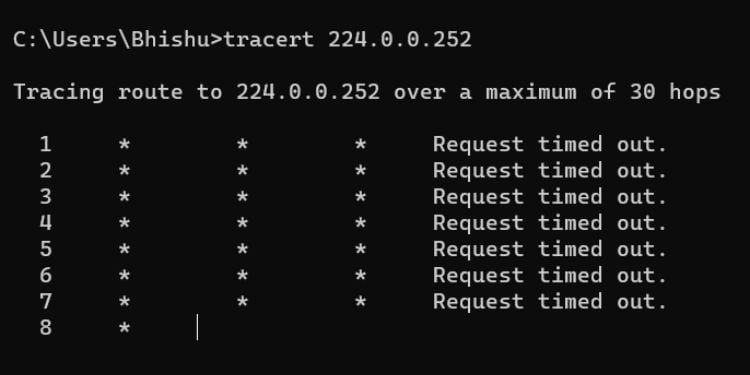
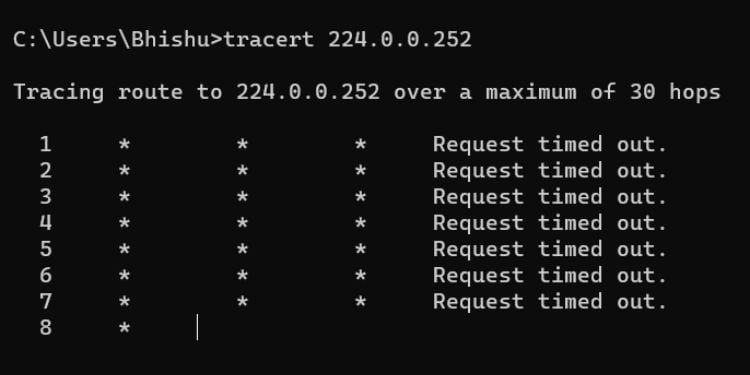 Errore”Richiesta scaduta”durante l’esecuzione del comando Tracert
Errore”Richiesta scaduta”durante l’esecuzione del comando Tracert
Nel caso in cui tutti e tre i pacchetti visualizzano il simbolo”*”, seguito dall’errore “Richiesta scaduta”. Se ciò accade, puoi avere un’idea generale che c’è un problema con quel particolare router o la relativa connessione.
Sebbene ciò possa accadere solo in uno degli hop, è anche possibile che tutti gli hop successivi ne risentano.
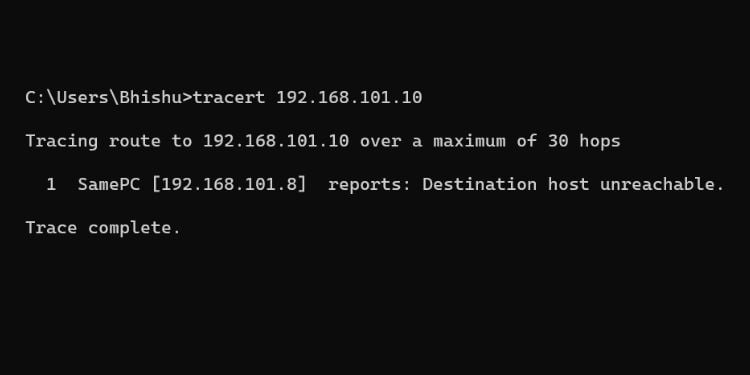 Errore”Host di destinazione non raggiungibile”durante l’esecuzione del comando Tracert
Errore”Host di destinazione non raggiungibile”durante l’esecuzione del comando Tracert
Nel caso il dispositivo/server sottoposto a ping non è disponibile o c’è un problema relativo all’IP, il comando Tracert potrebbe visualizzare “Host di destinazione irraggiungibile”. Segui questa guida completa che dovrebbe aiutarti a risolvere questo problema.
Se stai riscontrando problemi di rete e il comando Traceroute non mostra nessuno degli errori menzionati, puoi anche controllare il ritardo di latenza (nelle colonne RTT). Una maggiore latenza verso la destinazione non non indicano sempre un problema. Tuttavia, puoi prevedere il punto di errore se i pacchetti che raggiungono lo stesso hop hanno latenze diverse.

 Alta latenza in un solo pacchetto ICMP (9° hop)
Alta latenza in un solo pacchetto ICMP (9° hop)
Ad esempio, se il i pacchetti a un certo punto visualizzano 47 ms, 46 ms e 45 ms, non c’è niente di sbagliato qui. Ma se vedi 270 ms, 70 ms e 70 ms, ora puoi notare che c’è qualche tipo di problema con questo hop.
Un altro problema comune sono i timeout o problemi di latenza elevata durante l’inizio o alla fine del luppolo. Se riscontri problemi nei primi salti, indica un problema con la tua rete locale. D’altra parte, gli errori alla fine potenzialmente significano problemi con l’host di destinazione.
Il comando Traceroute non ha lo scopo di risolvere effettivamente un problema di rete. È piuttosto un modo per trovare potenziali problemi che i pacchetti ICMP potrebbero aver riscontrato durante il viaggio dal dispositivo di origine all’host di destinazione.
In effetti, è possibile risolvere i problemi correlati se si trova sulla rete locale o su un dispositivo di destinazione accessibile. Ma se stai tracciando il percorso di un sito globale, non c’è molto che tu possa fare.